基于MVC4+EasyUI的Web开发框架形成之旅--附件上传组件uploadify的使用
大概一年前,我还在用Asp.NET开发一些行业管理系统的时候,就曾经使用这个组件作为文件的上传操作,在随笔《Web开发中的文件上传组件uploadify的使用》中可以看到,Asp.NET中如何使用这个组件进行文件上传的,当时上传文件的处理主要也是使用ashx一般处理程序来进行处理的。本文主要介绍我的Web开发框架中,在MVC4的环境中如何集成这个非常棒的文件上传组件的。
1、上传组件uploadify的说明及脚本引用
Uploadify 是 JQuery 一个著名的上传插件,利用 Flash 技术,Uploadify 越过浏览器的限制,控制了整个上传的处理过程,实现了客户端无刷新的文件上传,这样就实现了在客户端的上传进度控制,所以,你首先要确定浏览器中已经安装了 Adobe 的 Flash 插件。
Uploadify 当前有两个版本,基于 Flash 是免费的,还有基于 HTML5 的收费版,我们使用免费版,当前版本为v3.2.1。
这个组件需要Jquery库的支持,一般情况下,需要添加Jquery的js库,如下所示
<script type="text/javascript" src="~/Scripts/jquery-2.0.3.min.js"></script>
不过由于我的Web开发框架是基于EasyUI的,一般在网页的开始就会引用相关的类库,已经包含了Jquery的类库了,如下所示。
@*添加Jquery,EasyUI和easyUI的语言包的JS文件*@
<script type="text/javascript" src="~/Content/JqueryEasyUI/jquery.min.js"></script>
<script type="text/javascript" src="~/Content/JqueryEasyUI/jquery.easyui.min.js"></script>
<script type="text/javascript" src="~/Content/JqueryEasyUI/locale/easyui-lang-zh_CN.js"></script>
所以我们只需要添加Javascript类库(jquery.uploadify.js),另外加上他的样式文件(uploadify.css)即可:
@*添加对uploadify控件的支持*@
@*<script type="text/javascript" src="~/Scripts/jquery-2.0.3.min.js"></script>*@
<script type="text/javascript" src="~/Content/JQueryTools/uploadify/jquery.uploadify.js"></script>
<link href="~/Content/JQueryTools/uploadify/uploadify.css" rel="stylesheet" type="text/css" />
2、上传组件uploadify在Web界面的使用
首先我们需要在HTML代码中放置两个控件,一个是用来上传的控件,一个是用来显示已上传列表的控件,还有就是添加上传和取消上传的按钮操作,如下所示。
<tr>
<th>
<label for="Attachment_GUID">附件上传:</label>
</th>
<td>
<div>
<input class="easyui-validatebox" type="hidden" id="Attachment_GUID" name="Attachment_GUID" />
<input id="file_upload" name="file_upload" type="file" multiple="multiple">
<a href="javascript:void(0)" class="easyui-linkbutton" id="btnUpload" data-options="plain:true,iconCls:'icon-save'"
onclick="javascript: $('#file_upload').uploadify('upload', '*')">上传</a>
<a href="javascript:void(0)" class="easyui-linkbutton" id="btnCancelUpload" data-options="plain:true,iconCls:'icon-cancel'"
onclick="javascript: $('#file_upload').uploadify('cancel', '*')">取消</a> <div id="fileQueue" class="fileQueue"></div>
<div id="div_files"></div>
<br />
</div>
</td>
</tr>
界面效果初始化如下所示:
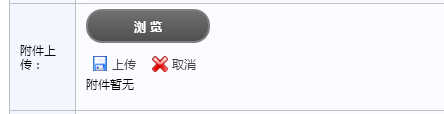
当然,下一步我们需要添加相应的文件上传初始化的操作脚本代码,如下所示。
<script type="text/javascript">
$(function () {
//添加界面的附件管理
$('#file_upload').uploadify({
'swf': '/Content/JQueryTools/uploadify/uploadify.swf', //FLash文件路径
'buttonText': '浏 览', //按钮文本
'uploader': '/FileUpload/Upload', //处理文件上传Action
'queueID': 'fileQueue', //队列的ID
'queueSizeLimit': 10, //队列最多可上传文件数量,默认为999
'auto': false, //选择文件后是否自动上传,默认为true
'multi': true, //是否为多选,默认为true
'removeCompleted': true, //是否完成后移除序列,默认为true
'fileSizeLimit': '10MB', //单个文件大小,0为无限制,可接受KB,MB,GB等单位的字符串值
'fileTypeDesc': 'Image Files', //文件描述
'fileTypeExts': '*.gif; *.jpg; *.png; *.bmp;*.tif;*.doc;*.xls;*.zip', //上传的文件后缀过滤器
'onQueueComplete': function (event, data) { //所有队列完成后事件
ShowUpFiles($("#Attachment_GUID").val(), "div_files"); //完成后更新已上传的文件列表
$.messager.alert("提示", "上传完毕!"); //提示完成
},
'onUploadStart' : function(file) {
$("#file_upload").uploadify("settings", 'formData', { 'folder': '政策法规', 'guid': $("#Attachment_GUID").val() }); //动态传参数
},
'onUploadError': function (event, queueId, fileObj, errorObj) {
//alert(errorObj.type + ":" + errorObj.info);
}
}); </script>
在上面的脚本中,均有注释,一看就明白相关的属性了,不明白的也可以到官方网站去查找了解。值得注意的就是
'uploader': '/FileUpload/Upload'
这行就是提交文件给MVC的Action进行处理,我们在控制器FileUpload的 Upload处理即可。
另外,在附件上传完毕后,我们需要对所在的界面进行更新,以便显示已上传的列表,那么我们需要增加下面的函数处理即可。
'onQueueComplete': function (event, data) {
最后说明非常值得注意的地方,就是文件上传的时候,我们需要动态获取界面上的一些元素的值,作为参数传递,那么我们就需要在onUploadStart函数中进行如下处理。
$("#file_upload").uploadify("settings", 'formData', { 'folder': '政策法规', 'guid': $("#Attachment_GUID").val() }); //动态传参数
3、上传组件uploadify的C#后台处理代码
在上面的传递参数中,我使用了中文数值,一般情况下,这样会在后台拿到中文乱码,所以我们需要在控制器的Action的函数里面设置它的内容格式,如下所示。
ControllerContext.HttpContext.Request.ContentEncoding = Encoding.GetEncoding("UTF-8");
ControllerContext.HttpContext.Response.ContentEncoding = Encoding.GetEncoding("UTF-8");
ControllerContext.HttpContext.Response.Charset = "UTF-8";
控制器FileUpload的后台处理Action代码完整如下所示:
public class FileUploadController : BaseController
{
[AcceptVerbs(HttpVerbs.Post)]
public ActionResult Upload(HttpPostedFileBase fileData, string guid, string folder)
{
if (fileData != null)
{
try
{
ControllerContext.HttpContext.Request.ContentEncoding = Encoding.GetEncoding("UTF-8");
ControllerContext.HttpContext.Response.ContentEncoding = Encoding.GetEncoding("UTF-8");
ControllerContext.HttpContext.Response.Charset = "UTF-8"; // 文件上传后的保存路径
string filePath = Server.MapPath("~/UploadFiles/");
DirectoryUtil.AssertDirExist(filePath); string fileName = Path.GetFileName(fileData.FileName); //原始文件名称
string fileExtension = Path.GetExtension(fileName); //文件扩展名
string saveName = Guid.NewGuid().ToString() + fileExtension; //保存文件名称 FileUploadInfo info = new FileUploadInfo();
info.FileData = ReadFileBytes(fileData);
if (info.FileData != null)
{
info.FileSize = info.FileData.Length;
}
info.Category = folder;
info.FileName = fileName;
info.FileExtend = fileExtension;
info.AttachmentGUID = guid;
info.AddTime = DateTime.Now;
info.Editor = CurrentUser.Name;//登录人
//info.Owner_ID = OwerId;//所属主表记录ID CommonResult result = BLLFactory<FileUpload>.Instance.Upload(info);
if (!result.Success)
{
LogTextHelper.Error("上传文件失败:" + result.ErrorMessage);
}
return Content(result.Success.ToString());
}
catch (Exception ex)
{
LogTextHelper.Error(ex);
return Content("false");
}
}
else
{
return Content("false");
}
} private byte[] ReadFileBytes(HttpPostedFileBase fileData)
{
byte[] data;
using (Stream inputStream = fileData.InputStream)
{
MemoryStream memoryStream = inputStream as MemoryStream;
if (memoryStream == null)
{
memoryStream = new MemoryStream();
inputStream.CopyTo(memoryStream);
}
data = memoryStream.ToArray();
}
return data;
}
4、上传组件uploadify在Web开发框架中的界面展示
具体上传组件在的Web开发框架中界面效果如下所示,下图是总体的列表中附件的展示。

附件编辑和上传界面如下所示。
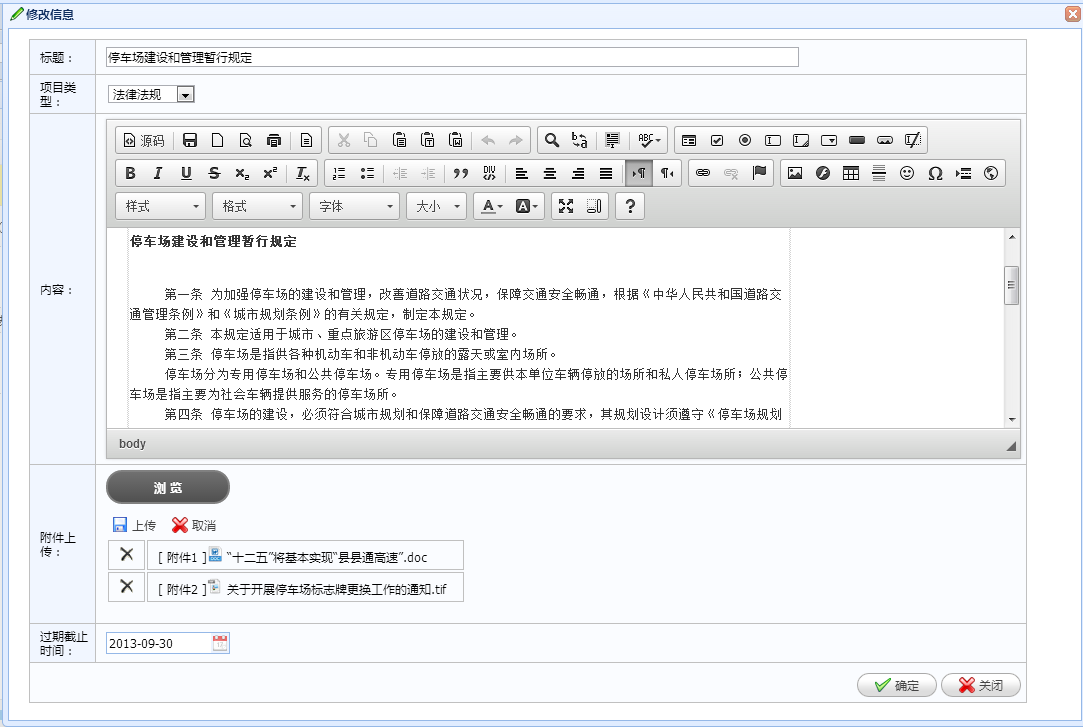
附件信息查看效果如下所示:
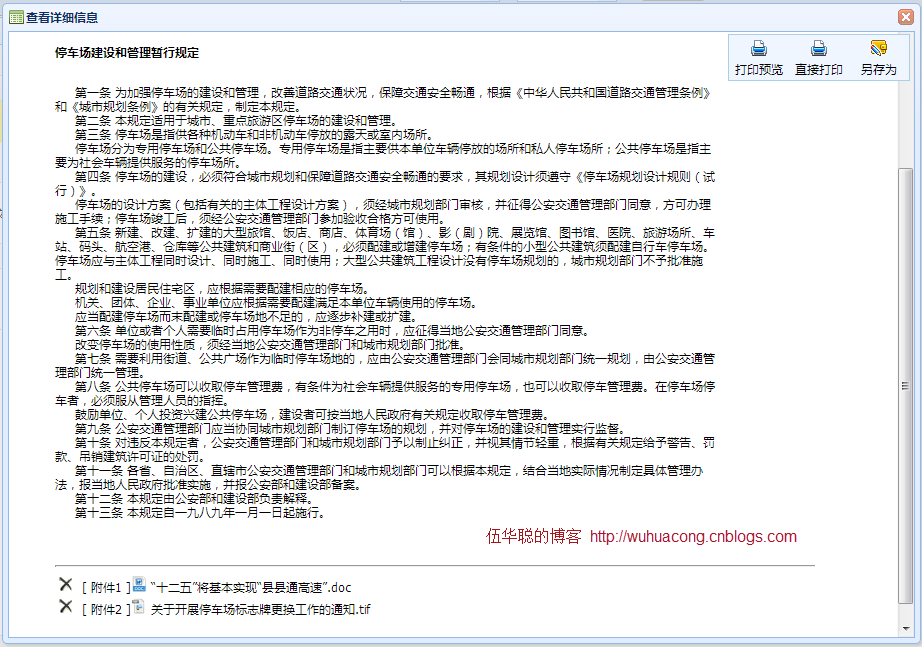
本系列文章列表如下:
基于MVC4+EasyUI的Web开发框架的系列文章:
基于MVC4+EasyUI的Web开发框架形成之旅--总体介绍
基于MVC4+EasyUI的Web开发框架形成之旅--MVC控制器的设计
基于MVC4+EasyUI的Web开发框架形成之旅--界面控件的使用
基于MVC4+EasyUI的Web开发框架形成之旅--附件上传组件uploadify的使用
基于MVC4+EasyUI的Web开发框架形成之旅--框架总体界面介绍
基于MVC4+EasyUI的Web开发框架形成之旅--基类控制器CRUD的操作
基于MVC4+EasyUI的Web开发框架形成之旅--权限控制
基于MVC4+EasyUI的Web开发框架经验总结(1)-利用jQuery Tags Input 插件显示选择记录
基于MVC4+EasyUI的Web开发框架经验总结(2)- 使用EasyUI的树控件构建Web界面
基于MVC4+EasyUI的Web开发框架经验总结(3)- 使用Json实体类构建菜单数据
基于MVC4+EasyUI的Web开发框架经验总结(4)--使用图表控件Highcharts
基于MVC4+EasyUI的Web开发框架经验总结(5)--使用HTML编辑控件CKEditor和CKFinder
基于MVC4+EasyUI的Web开发框架经验总结(6)--在页面中应用下拉列表的处理
基于MVC4+EasyUI的Web开发框架经验总结(7)--实现省份、城市、行政区三者联动
基于MVC4+EasyUI的Web开发框架经验总结(8)--实现Office文档的预览
基于MVC4+EasyUI的Web开发框架经验总结(9)--在Datagrid里面实现外键字段的转义操作
基于MVC4+EasyUI的Web开发框架经验总结(10)--在Web界面上实现数据的导入和导出
基于MVC4+EasyUI的Web开发框架经验总结(11)--使用Bundles处理简化页面代码
基于MVC4+EasyUI的Web开发框架经验总结(12)--利用Jquery处理数据交互的几种方式
基于MVC4+EasyUI的Web开发框架经验总结(13)--DataGrid控件实现自动适应宽带高度
基于MVC4+EasyUI的Web开发框架经验总结(14)--自动生成图标样式文件和图标的选择操作
基于MVC4+EasyUI的Web开发框架形成之旅--附件上传组件uploadify的使用的更多相关文章
- (转)基于MVC4+EasyUI的Web开发框架形成之旅--附件上传组件uploadify的使用
http://www.cnblogs.com/wuhuacong/p/3343967.html 大概一年前,我还在用Asp.NET开发一些行业管理系统的时候,就曾经使用这个组件作为文件的上传操作,在随 ...
- 基于MVC4+EasyUI的Web开发框架形成之旅--总体介绍
最近花了很多时间在重构和进一步提炼Winform开发框架的工作上,加上时不时有一些项目的开发工作,我博客里面介绍Web开发框架的文章比较少,其实以前在单位工作,80%的时间是做Web开发的,很早就形成 ...
- 基于MVC4+EasyUI的Web开发框架形成之旅--MVC控制器的设计
自从上篇<基于MVC4+EasyUI的Web开发框架形成之旅--总体介绍>总体性的概括,得到很多同行的关注和支持,不过上一篇主要是介绍一个总体的界面效果和思路,本系列的文章将逐步介绍其中的 ...
- 基于MVC4+EasyUI的Web开发框架形成之旅--界面控件的使用
在前面介绍了两篇关于我的基于MVC4+EasyUI技术的Web开发框架的随笔,本篇继续介绍其中界面部分的一些使用知识,包括控件的赋值.取值.清空,以及相关的使用. 我们知道,一般Web界面包括的界面控 ...
- 基于MVC4+EasyUI的Web开发框架形成之旅--框架总体界面介绍
在前面介绍了一些关于最新基于MVC4+EasyUI的Web开发框架文章,虽然Web开发框架的相关技术文章会随着技术的探讨一直写下去,不过这个系列的文章,到这里做一个总结,展示一下整体基于MVC4+Ea ...
- 基于MVC4+EasyUI的Web开发框架形成之旅--基类控制器CRUD的操作
在上一篇随笔中,我对Web开发框架的总体界面进行了介绍,其中并提到了我的<Web开发框架>的控制器的设计关系,Web开发框架沿用了我的<Winform开发框架>的很多架构设计思 ...
- 基于MVC4+EasyUI的Web开发框架形成之旅--权限控制
我在上一篇随笔<基于MVC4+EasyUI的Web开发框架形成之旅--框架总体界面介绍>中大概介绍了基于MVC的Web开发框架的权限控制总体思路.其中的权限控制就是分为“用户登录身份验证” ...
- 转--基于MVC4+EasyUI的Web开发框架形成之旅--界面控件的使用
原文 http://www.cnblogs.com/wuhuacong/p/3317223.html 基于MVC4+EasyUI的Web开发框架形成之旅--界面控件的使用 在前面介绍了两篇关于我的基 ...
- 基于MVC4+EasyUI的Web开发框架形成之旅(7)--权限控制
我在上一篇随笔<基于MVC4+EasyUI的Web开发框架形成之旅--框架总体界面介绍>中大概介绍了基于MVC的Web开发框架的权限控制总体思路.其中的权限控制就是分为“用户登录身份验证” ...
随机推荐
- Python 9X9乘法口诀表
#乘法口诀 for i in range(1,10): for j in range(1,i+1): print ( j,'*',i,'=',j*i,'',' ',end='') print(end= ...
- Getting Started With Hazelcast 读书笔记(第五章,第六章)
第五章 监听 本章应该是Hazelcast的核心机制了,Hazelcast通过注册各种监听器获悉集群中其他应用对数据的修改,成员的加入,退出等. 分为3个层次. 1.EntryListener(对数据 ...
- openfire+strophe
其实是关于strophe的使用的,因为openfire那部分我并没有安装,项目过程中是直接访问的已经部署好的服务器了. 关于使用strophe+ openfire完成 即时通讯,做到及时的信息交互,主 ...
- C++面试中关于sizeof问题总结
原文:http://blog.sina.com.cn/s/blog_7c983ca60100yfdv.html#SinaEditor_Temp_FontName (1) sizeof是操作符 ...
- 16.iOS APP图标和启动画面尺寸
1. 桌面图标 (app icon) for iPhone6 plus(@3x) : 180 x 180 for iPhone 6/5s/5/4s/4(@2x) : 120 x 120 2. 系统搜索 ...
- Pure.css网格系统学习心得——图片的响应式以及应用填充和边框网格单位的学习
今天学习了pure.css可定制的网格系统,pure默认的网格系统是移动先行,如果我们想在小屏幕上有网格只要用pure-u-*就可以了,下面来说一下它的主要用法! <div class=&quo ...
- beanstalkd----安装启动
1. 安装This is beanstalkd, a fast, general-purpose work queue.See http://kr.github.io/beanstalkd/ for ...
- nodejs笔记2
下面在改变app.js的代码,可以通过不同的请求的url来返回不同的内容,注意1.html前的/不能省略,要细致 2.下面呢就是开始数据库的一些操作了 (1)在代码中引入模块var mongodb=r ...
- 谷歌CEO发布年度公开信:专注人工智能等6大业务领域
- zmq中zmq_poll()函数介绍
功能: 查看指定的多个socket上哪些socket发生了指定的事件, 事件有: ZMQ_POLLIN: 有消息到来 ZMQ_POLLOUT: 当前无阻塞可以发送消息 ZMQ_POLLERR: 只对标 ...
